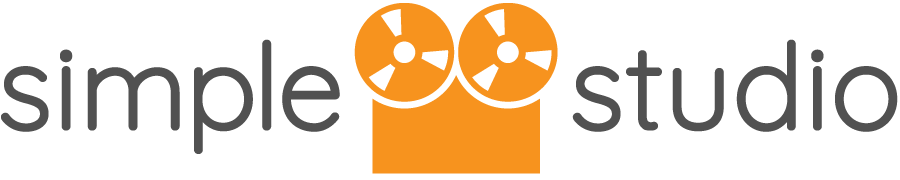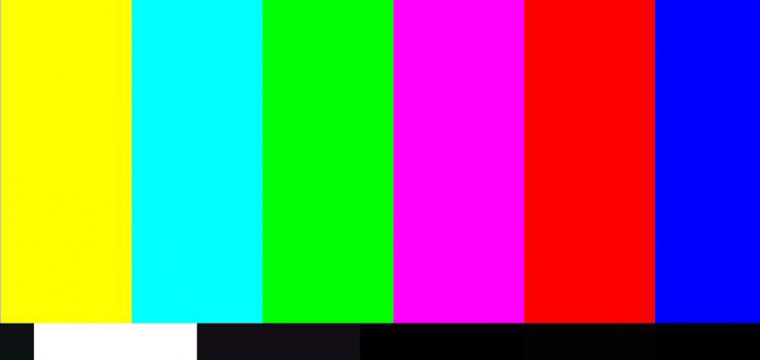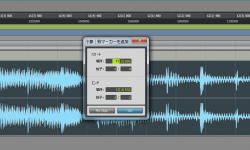「ピー」はサイン波です。
基本的にこれさえ知っていれば、シンセを使って誰でも好きな長さの「ピー」が作れます。
DAWが手元にあればプラグイン・インストゥルメンツのシンセでもいいので、オシレーターをサイン波(「sine wave」などと表記されいます)に合わせて、適当にmidi鍵盤を弾いてみましょう。すでにそれらしい音が鳴るかと思います。
更にリアルな(?)ピーに近づけるためには音程の調整が必要ですが、これも簡単です。単に、「B4」の位置の「シ」を弾いてください。その場所が一般的な規制音として利用される「1kHz」にあたる音程です。
プラグイン・インストゥルメンツは豪華なものである必要はありません。無料でダウンロードできるプラグインシンセも山ほどあるので、適当だと思われるものを使いましょう。
DAWを使う以外の方法としては、ネット上にあるトーンジェネレーターに頼る方法もあります。とりあえずグーグルに「Tone Generator」などとタイプインして検索してみましょう。いろんなサイトがありますが、波形として「sine wave」を選択できて、周波数の指定さえできれば、ピー音の作成には十分です。
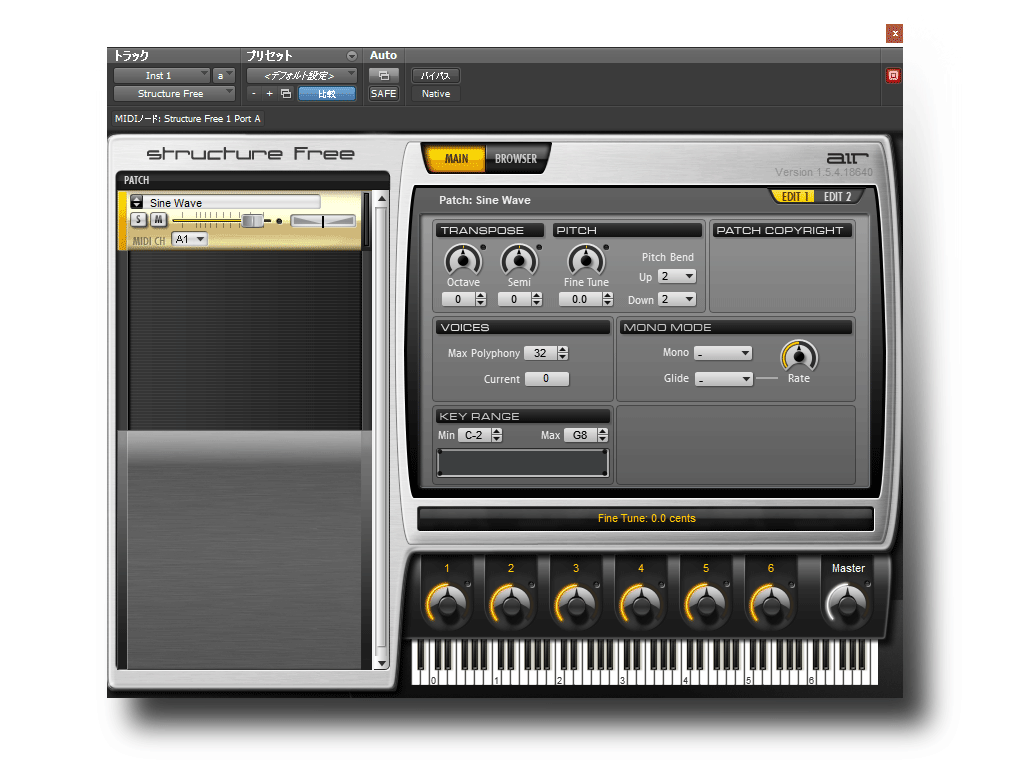
1kHzサイン波を自動生成するプロツールスのショートカット
関連記事:ProTools : ショートカットキーが使えなくなった時の原因と対処法
では、本題に参りましょう。
プロツールスではシンセを使うまでもなく、簡単なショートカットで好きな場所に1kHzのサイン波を挿入することができますので、そのやり方を紹介します。
まず、「エディット画面」で1kHzのサイン波を挿入したい波形上の任意の箇所をドラッグ選択してください。音声などの規制目的ではなく、単純に1kHzサイン波のサンプルが欲しいという場合は、波形上でなく無音箇所でも、トラック上ならどこでも構いません。
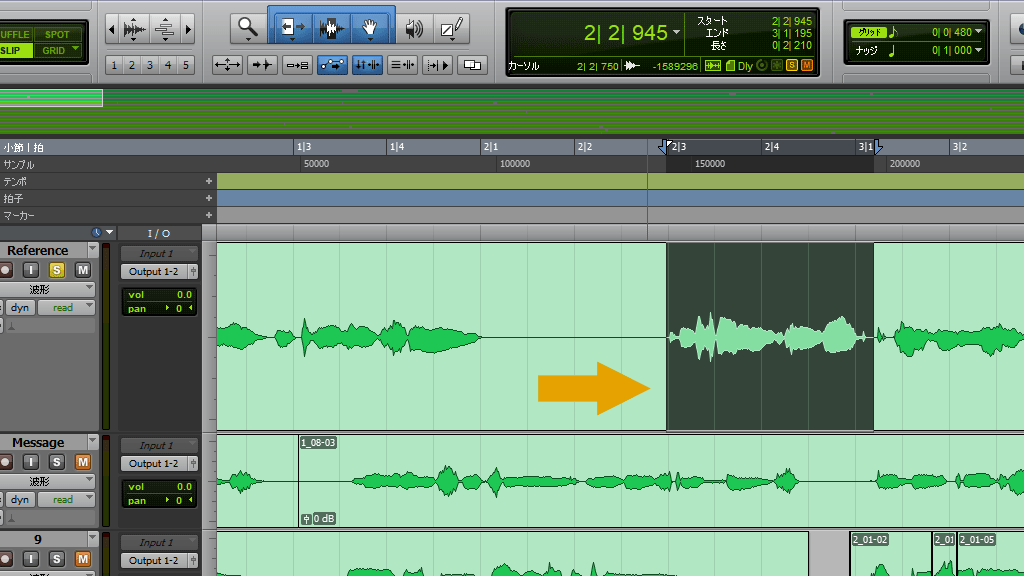
この状態で次のコマンドを入力します。
Mac: 「shift」+「control」+「option」+「3」
Windows: 「Shift」+「ウィンドウズキー」+「alt」+「3」
ウインドウズユーザーの方は、「Ctrl」でなく「ウインドウズキー」なので注意しましょう。
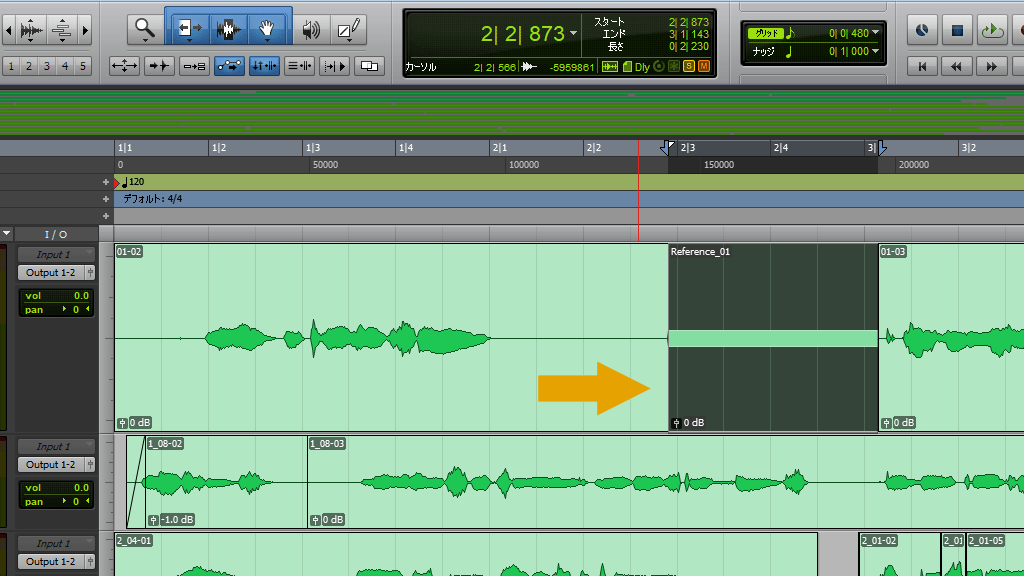
選択箇所が一瞬で1kHzのサイン波に置き換わりました。
このサイン波は独立したリージョンなので、その他のオーディオファイルと同じように縮めたり移動させたりすることが可能です。もちろん、もとの波形は非破壊状態でサイン波に割り込まれいるだけなので、左右どちらからか引っ張り出せばいつでもアクセス可能です。
このショートカットさえ知っていれば、放送用の音声編集などの際、作業が効率よく進められると思います。ぜひ活用してみてくださいね。